Bài 3 trang 24 SGK Tin học lớp 7
Mở bảng tính
Đề bài
Bài 3: Mở bảng tính
- Mở một bảng tính mới
- Mở bảng tính em đã lưu trong bài thực hành 1.
Lời giải chi tiết
a. Mở một bảng tính mới
- Cách 1: Click đúp vào biểu tượng Excel trên màn hình Desktop

- Cách 2: Nếu đang mở một trang tính (VD: Book1), muốn tạo một trang tính mới (VD: Book 2), ta nhấn tổ hợp phím Ctrl + N hoặc vào dải lệnh File, chọn New
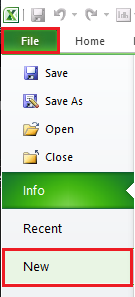
- Cách 3: Click chuột phải trên màn hình Desktop => New => Microsoft Excel Worksheet
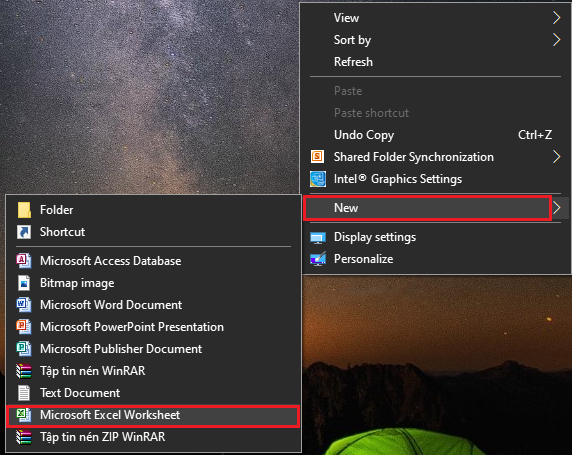
b. Mở bảng tính em đã lưu trong bài 1.
Có 2 cách:
- Cách 1: Em nhớ xem mình lưu trong thư mục nào, tìm tới thư mục lưu đó, tìm tệp Danh_sach_lop_em, sau đó click đúp để mở. Ví dụ: tệp được lưu trong ổ D:
Vào This PC hoặc My Computer trên máy tính của em => Mở ổ D => Click đúp để mở tệp.
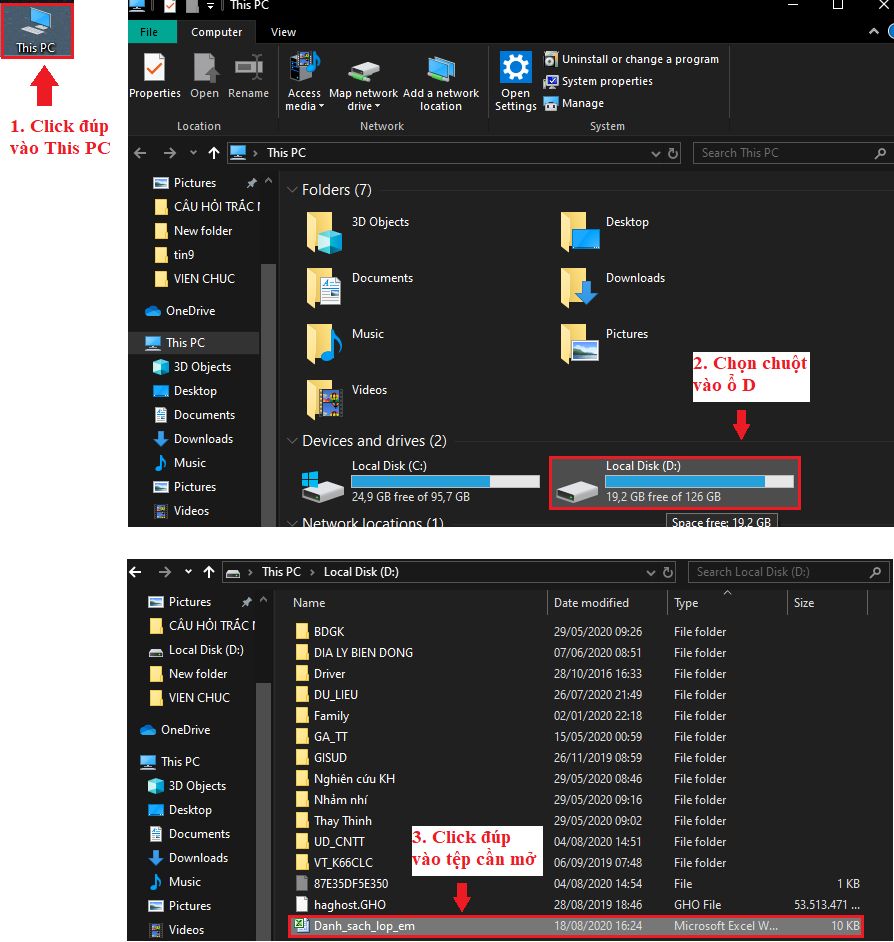
- Cách 2: Em mở Microsoft Excel trên máy tính, vào File, chọn Open. Khi cửa sổ Open mở ra, tìm thư mục lưu tệp, chọn tệp Danh_sach_lop_em, sau đó chọn Open để mở.
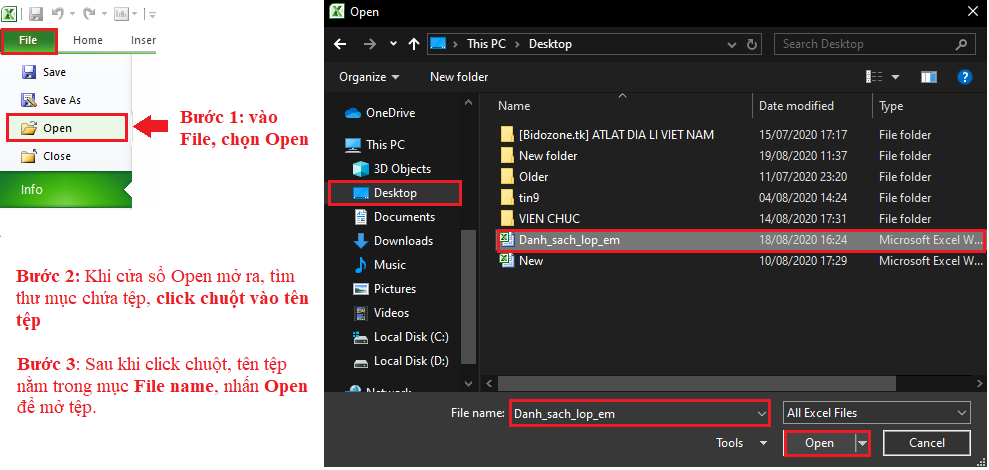
Loigiaihay.com











